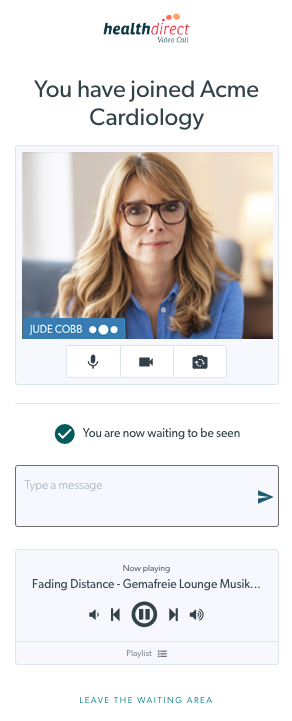كيفية حضور الاستشارة (للمرضى)
معلومات للمرضى والعملاء الذين يبدأون مكالمة فيديو لحضور موعدهم
المريض/المتصل: دليل مكالمات الفيديو خطوة بخطوة

تعليمات خطوة بخطوة للمرضى الذين يحضرون استشارة عبر الفيديو باستخدام مكالمة الفيديو:
|
1. اضغط على الرابط المرسل لتحديد موعدك عبر خدمتك الصحية ثم اضغط على زر بدء مكالمة فيديو .
|
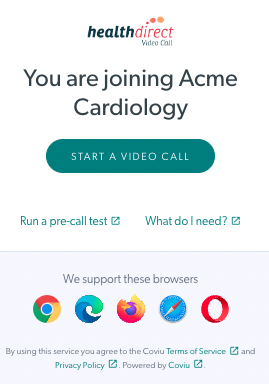 |
| 2. ستطلب منك خدمة Healthdirect Video Call السماح باستخدام الكاميرا والميكروفون الخاصين بك. انقر فوق السماح للمتابعة. يعد هذا آمنًا تمامًا وسيسمح لمقدم الخدمة الصحية الخاص بك برؤيتك وسماعك. إذا لم تشاهد هذه المطالبة ولم يتم نقلك إلى الصفحة التي تطلب تفاصيل المريض الخاصة بك، فيرجى السماح بالوصول إلى الكاميرا/الميكروفون الخاص بك باستخدام الإرشادات المتوفرة. |
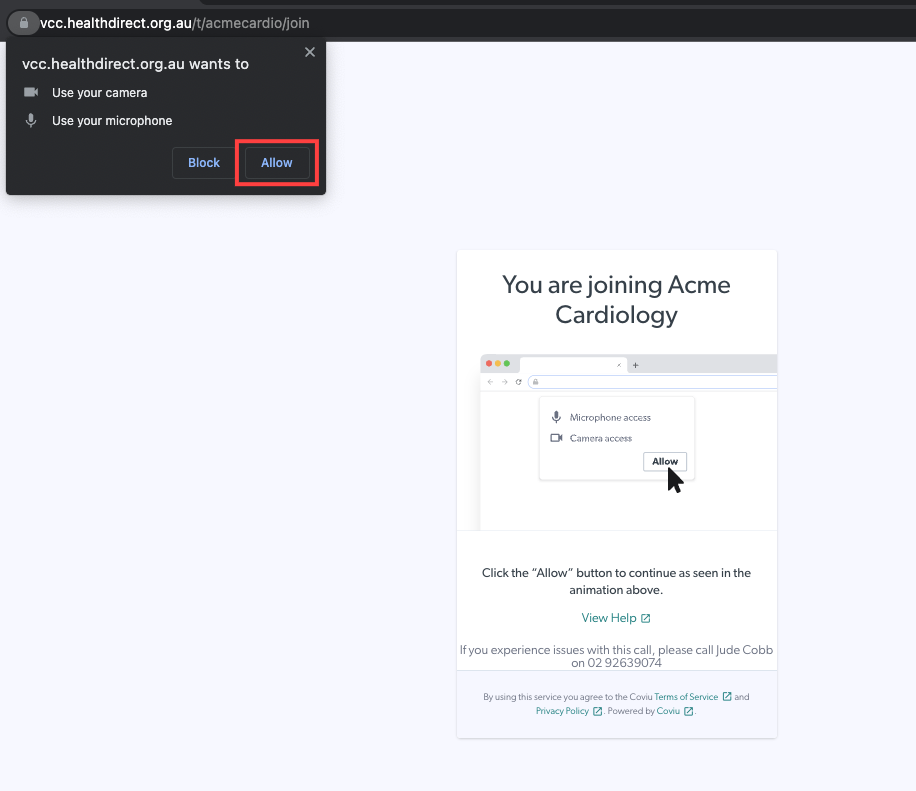 |
|
3. ستظهر لك حقول دخول المريض للعيادة.
ستشاهد معاينة للكاميرا الخاصة بك ضمن حقول المريض المطلوبة. إذا لم تشاهد معاينة الكاميرا على هذه الصفحة، فلا تقلق، فقد تكون معطلة للعيادة ولكنك ستراها عند النقر فوق "متابعة".
يرجى العلم أنه من خلال النقر على "متابعة"، فإن المتصلين يقبلون الشروط والأحكام المدرجة في الروابط المقدمة. |
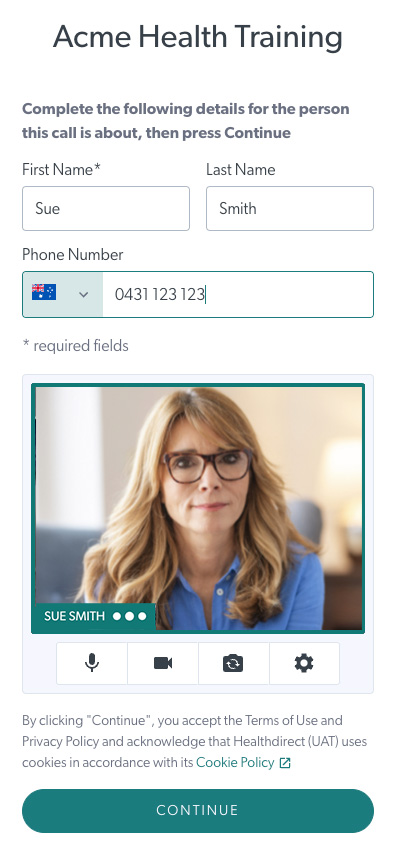 |
| إعدادات الترس تحت معاينة الكاميرا يوضح هذا المثال خيار الإعدادات على جهاز محمول. يمكن للمتصلين عرض واختيار الكاميرا والميكروفون ومكبر الصوت المفضل لديهم، إذا لزم الأمر. |
 |
| 4. اقرأ المعلومات المهمة المقدمة لك من العيادة وانقر فوق "متابعة" للوصول إلى . | 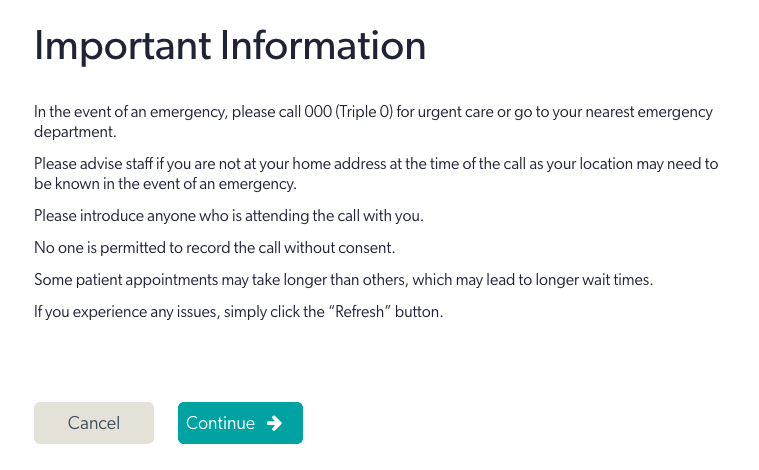 |
|
5. أنت الآن في انتظار رؤيتك وسينضم إليك مزود الخدمة الخاص بك عندما يكون جاهزًا. يرجى الملاحظة:
|
|
| 6. يصل الطبيب وتبدأ استشارتك. | 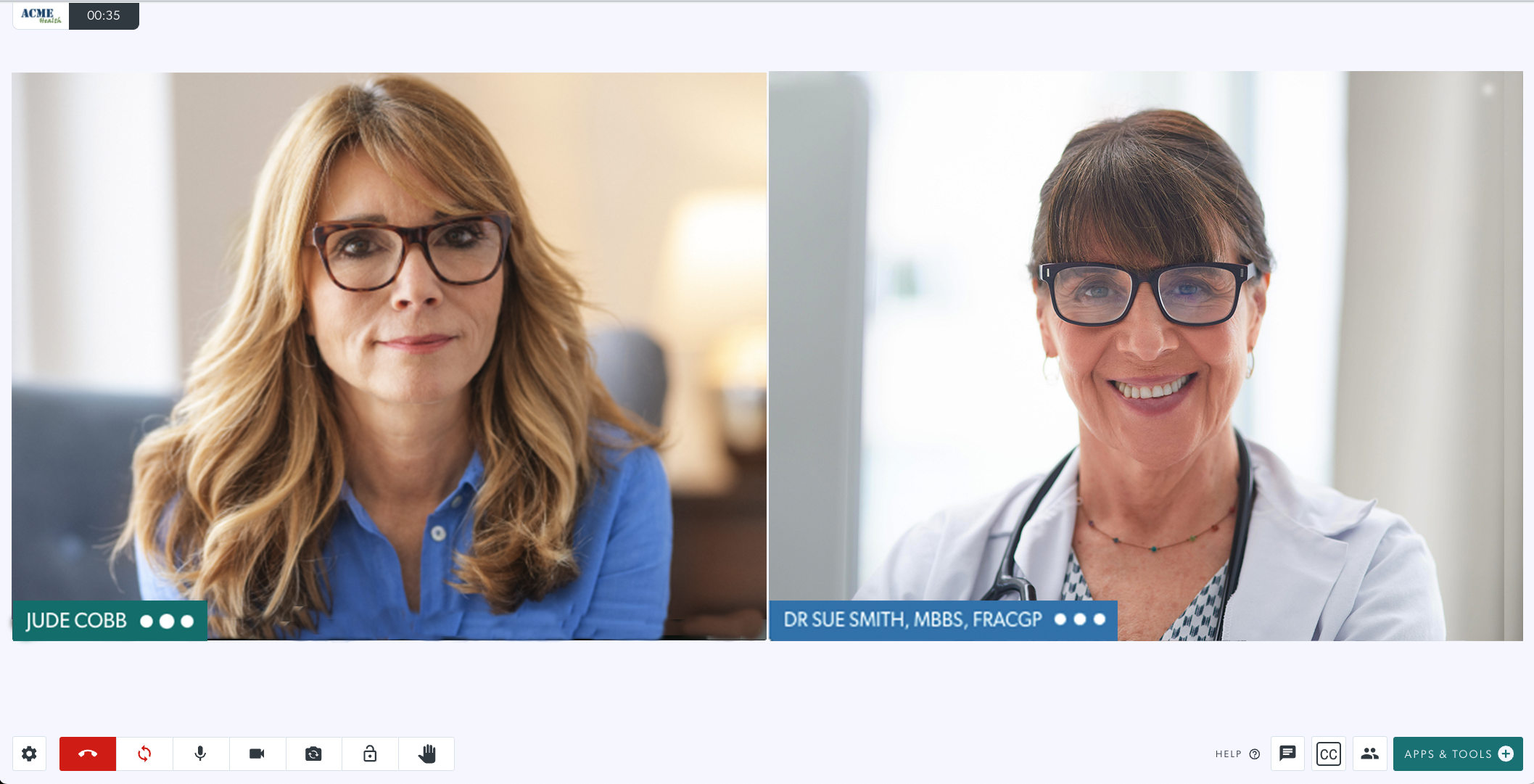 |